![]() Hierdie kenmerke is slegs beskikbaar in die Standaard- en Professionele programkonfigurasies.
Hierdie kenmerke is slegs beskikbaar in die Standaard- en Professionele programkonfigurasies.
![]() Leer eers die basiese beginsels
Leer eers die basiese beginsels ![]() data-invoer op die voorbeeld van 'n eenmalige laai van inligting oor die produkreeks in die program.
data-invoer op die voorbeeld van 'n eenmalige laai van inligting oor die produkreeks in die program.
Kom ons kyk nou na die geval wanneer invoer voortdurend gedoen moet word. Jy werk byvoorbeeld met 'n sekere verskaffer wat voortdurend stuur "vragbrief" in MS Excel -formaat. Jy kan nie tyd mors op handmatige data-invoer nie, maar 'n sjabloon vir die invoer van inligting vir elke verskaffer opstel
Verskillende verskaffers kan verskillende tipes fakture stuur. Kom ons kyk na die invoer deur die voorbeeld van so 'n sjabloon te gebruik, waar die velde met groen opskrifte altyd moet wees, en die velde met blou opskrifte dalk nie in die elektroniese weergawe van die faktuur wat aan ons gestuur is nie.
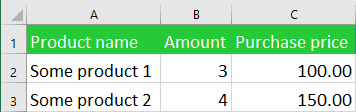
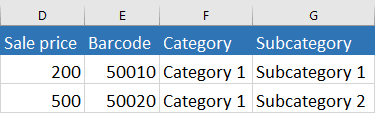
Hou ook in gedagte dat wanneer u 'n faktuur invoer, u natuurlik nie een reël, soos ons s'n, wat vir kolomopskrifte gereserveer is, moet oorslaan nie, maar verskeie reëls, indien die besonderhede in die ingevoerde faktuur van bo baie spasie opneem.
Voeg eers 'n nuwe kwitansie van die verlangde verskaffer van bo af by en stoor dit. Dan onderaan die oortjie "Samestelling" ons voeg nie meer rekords een vir een by nie, maar kies die opdrag "Invoer" .
As die invoer vir die korrekte tabel opgeroep word, sal die volgende boodskap in die venster wat verskyn, verskyn.
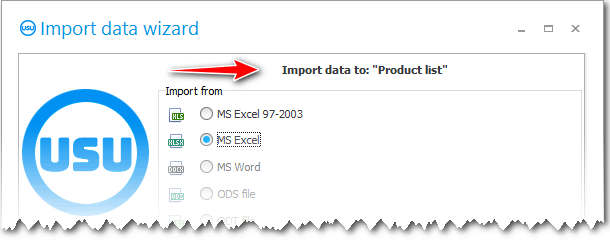
Die formaat is ' MS Excel 2007 '. Kies 'n lêer om in te voer. Druk die ' Volgende' -knoppie. Stel die verbinding van velde met kolomme van 'n Excel-tabel op.
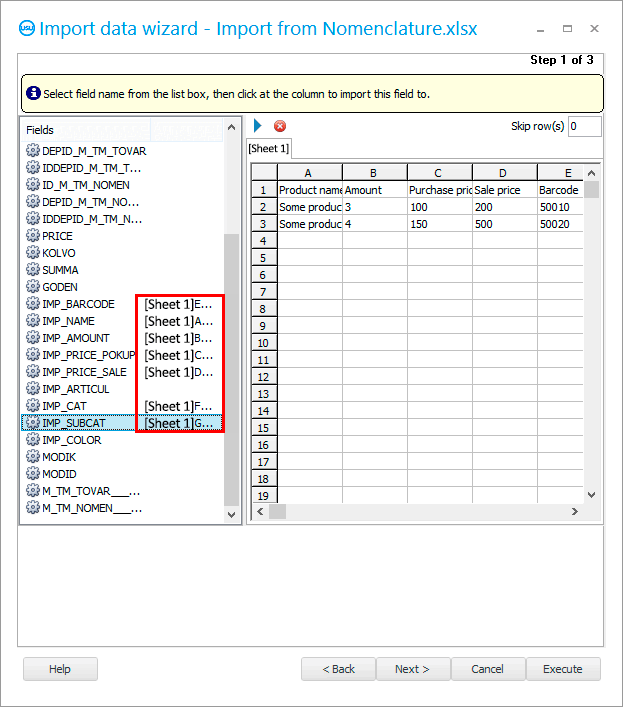
Druk die ' Volgende' -knoppie twee keer in 'n ry. Skakel dan al die ' merkblokkies ' aan. En maak seker dat jy die ' Stoor sjabloon' -knoppie klik, aangesien ons dikwels invoere van 'n verskaffer kan doen.
Ons gee die naam vir die invoerinstellingslêer sodanig dat dit duidelik maak vir watter verskaffer van die goedere hierdie instellings is.
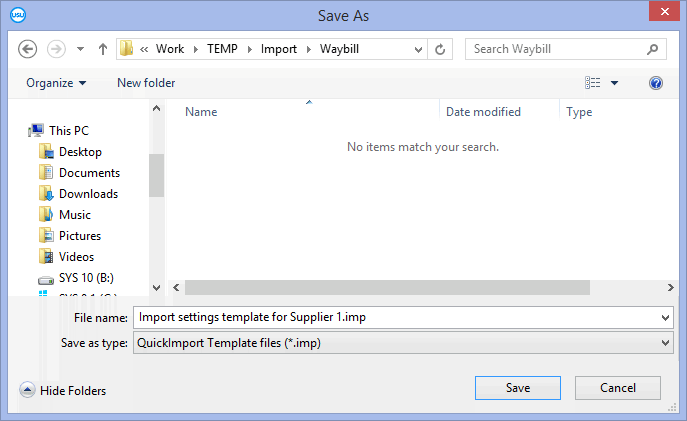
Druk die ' Run '-knoppie.
Dis al! Nou sal jy die gestoorde sjabloon met invoerinstellings kan laai en elke vragbrief van die goedereverskaffer kan invoer.
Sien hieronder vir ander nuttige onderwerpe:
![]()
Universele rekeningkundige stelsel
2010 - 2024